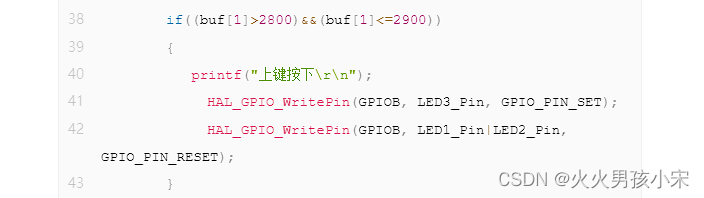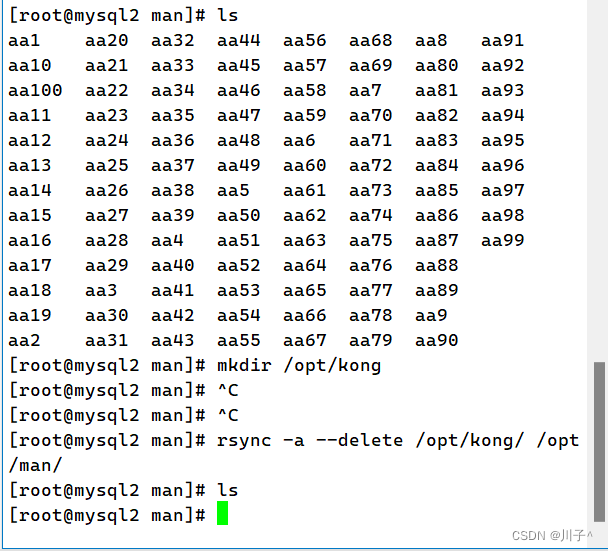在dribble上看到这个效果不错,就想着做一个教程出来。
下面是制作思路:
1、百度中寻找到合适的素材
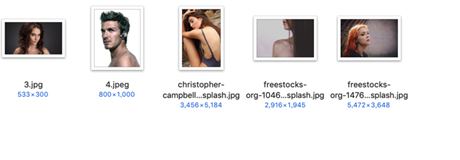
图片特征:高清大图、以人物头像位置,最好背景单一,方便抠图。
如需商用:最好选外国人,大家都懂的
2、图片导入PS后,CTRL+J复制一层,隐藏背景图层(保护背景图层,做错了还可以复制后反复操作)

3、接下来魔术橡皮一键抠图(属性如下)

4、然后去色(CTRL+SHIFT+U),把图片变为黑白。

5、新建一层调为灰色,放置扣好的任务图层下方

6、选择一张城市风景图并且置入
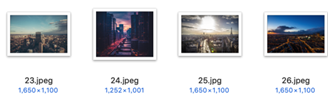
同样需要注意版权问题,如只是自身练习就无须担心。

7、调整图片的大小和位置
8、CTRL+鼠标左键单击图层1的图层缩略图()
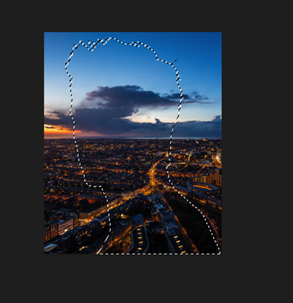
出现人物选区
9、然后选择,图片图层,创建图层蒙版

10、然后选择图层1,CTRL+J,复制图层1,并且,调整图层1位置调整为最上层,并且添加蒙版,选中蒙版后,用黑色画笔进行涂抹。
![]()
需要注意调整画笔的硬度和流量,用软画笔来擦拭。
最终效果如下:

教程扩展:中间的城市风景,不仅仅可以放静态图,也可以放动态图片。做出来的双重曝光就是一张动效,效果会更赞。
另外也可以加上文字,变成一张不错的海报。
例如:(下面素材都是百度寻找,如有侵权,可告知删除)